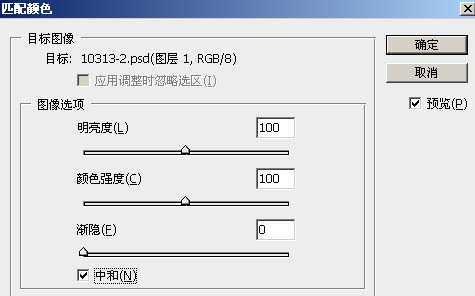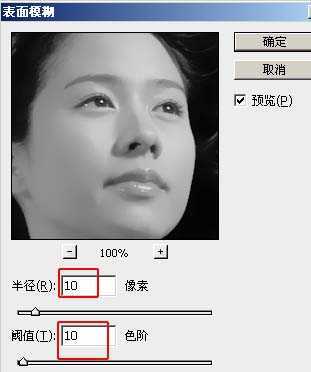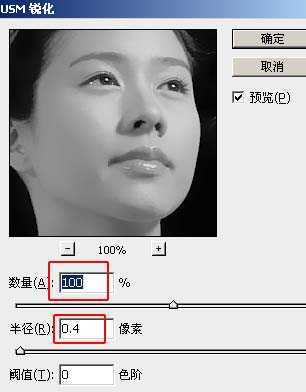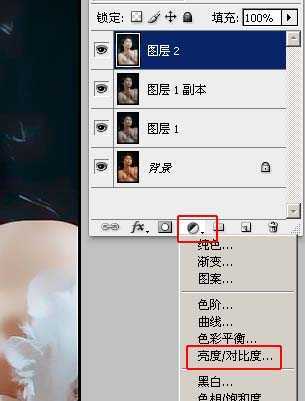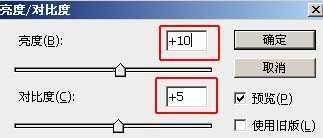用PS打造冰清玉洁肤色制作教程
时间:2016-01-02 17:56:28
收藏:0
阅读:121
原图
最终效果图

1、打开原图,按Ctrl+j复制一层,得到图层1,再执行图像-调整-匹配颜色,在中和打勾,其它默认。
2、按Ctrl+shift+Alt+e盖印图层,得到图层2,再把图像-模式-LAB颜色,弹出窗口点击不合拼,图像-应用图像,参数如下图设置:

3、进入通道面板,选择明度通道,用滤镜——模糊——表面模糊,给人物磨皮,参数如下图:
4、再用滤镜——锐化—USM锐化,参数如下图:
5、点击LAB通道,回到图层面板,选择图层2,图像-模式-RBG颜色,点击下图红色图标的地方,创建新的调整图层,亮度/对比度。
6、亮度/对比度,参数如下图设置:
最终效果图
原文:http://www.jb51.net/photoshop/2353.html
评论(0)